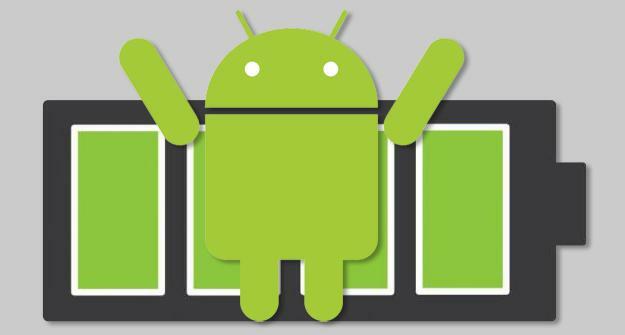Android プラットフォームがデザート トロリーのアルファベット順に動作するにつれて、私たちは新しい機能や改善を目にすることができますが、ソフトウェアは決して単純なものではなく、常に問題が発生します。 Google は 2012 年 7 月 9 日に、コード名「Jelly Bean」と呼ばれる Android バージョン 4.1 をリリースしました。 その後、今年 11 月 13 日にバージョン 4.2、11 月 27 日にバージョン 4.2.1、そして今年 2 月 11 日にバージョン 4.2.2 がリリースされました。 最後の数回のリリースには、一連のバグ修正が含まれていました。
「Ice Cream Sandwich」(Android 4.0) から Jelly Bean への最初の飛躍は、よりスムーズなエクスペリエンスを提供し、続く 4.2 リリースでは、小さいながらも便利な機能が幅広く提供されました。 ただし、改善される可能性はありますが、多くのユーザーが Android Jelly Bean で問題に遭遇しています。
おすすめ動画
以下に、Jelly Bean に関する一般的なバグと問題をいくつか示し、回避策、または可能な場合は本物の解決策を提案します。
問題: Wi-Fi が切断される、または接続できない
この問題は多くの Android デバイスで広く報告されています。 一部の人にとって共通の話題は Jelly Bean のアップデートのようですが、さまざまなバージョンのアップデートがさまざまなデバイスに影響を与えています。 Wi-Fi の問題が発生する潜在的な理由はたくさんありますが、特定のルーターまたはルーターの設定が原因である可能性があります。 デバイスが Wi-Fi ネットワークに接続できない場合、または Wi-Fi 接続が切断され続ける場合は、試してみることができることがあります。
可能な解決策
- ルーターとデバイスの Wi-Fi をオフにしてみてください。 Wi-Fi ネットワークの詳細を忘れるようデバイスに指示します。 電源ボタンを長押しして再起動するか、完全にシャットダウンしてから再度電源を入れます。 ルーターの電源を再度オンにします。 デバイスの Wi-Fi を再度オンにして、詳細を再度入力します。
- 行ってみてください 設定 > Wi-Fi > メニュー > 詳細設定 デバイスで [スリープ中も Wi-Fi をオンにする] が [常に] になっていることを確認します。 の横にあるボックスのチェックを外してみることもできます 接続不良を避ける.
問題: ランダムな再起動またはフリーズ
Jelly Bean のアップデート後に携帯電話がフリーズまたはクラッシュし、再起動し続ける場合は、互換性のないアプリが原因である可能性があります。 問題は、ソフトウェアは更新されたが、アプリが更新されていないことです。 また、Jelly Bean のバグが原因である可能性もあります。Google は 4.2.2 をリリースし、ランダムな再起動の問題を含む多くのバグが修正されるはずでした。 それでも問題が解決しない場合は、試してみる価値のあることがいくつかあります。
可能な解決策
- 最初の呼び出しは常に、電源ボタンを押したままデバイスの電源を完全にオフにし、少し待ってから再度オンにするだけです。
- どのアプリが実行されているかを確認する 設定 > アプリケーションマネージャー で ランニング タブ。 それらを一度に 1 つずつ削除し、原因となっているアプリが見つかるまで、再起動またはフリーズの問題が発生するかどうかを確認します。 この解決策は煩わしいほど時間がかかる可能性があります。
- 次の場所に移動して工場出荷時設定にリセットします。 [設定] > [バックアップとリセット] > [工場出荷時設定にリセット]. プロンプトが表示されたら、パターン、パスワード、または PIN を入力し、選択します すべて消去. これにより、実際には携帯電話上のすべてのコンテンツが消去され、新しいバージョンの Android が再インストールされることに注意してください。 重要なものはすべてバックアップしてください。
問題: バッテリーの寿命が短い
バッテリー寿命が短いという苦情は一般的にスマートフォンによくありますが、Jelly Bean にアップグレードした後、デバイスのバッテリー寿命が著しく悪くなったと苦情を言う人もいます。 これは特定のアプリまたはサービスが原因である可能性があります。 バッテリーの消耗が以前よりも早くなっていると感じた場合は、まず再起動してみてください。 それでも問題が解決しない場合は、以下の手順を試してください。
可能な解決策
- に入る 設定 > バッテリー そして何が最も電力を消耗しているのかを見てください。 Google Now または Google ウォレットと NFC 機能をオフにすると、バッテリー寿命が長くなったと報告する人もいます。 おそらく、バックグラウンドで実行されている別のアプリが、必要以上に電力を消費している可能性があります。 その場合は、ここで見つけて対処できます。
- デバイスが LTE に接続しているか、LTE に接続しようとしていることが原因である可能性があります。 これを変更できます 設定 > その他の設定 > モバイル ネットワーク をクリックしてネットワーク モードを選択します。
- microSD カードの読み取り障害である可能性があります。 削除して問題が解決するかどうかを確認してください。 正常に動作する場合は、内容をコンピュータにバックアップし、カードを再フォーマットします。
問題: Bluetooth が機能しない
Google は、Android バージョン 4.2 に、オーディオ ストリーミングを中断する可能性のある Bluetooth のバグが含まれていることを確認しました。 4.2 にアップグレードした後に Bluetooth 機能に問題が発生した場合は、それが原因です。
解決: Google はバージョン 4.2.1 で修正をリリースしました。 Bluetooth を再び動作させるには、アップグレードする必要があります。 これは、それが可能であると仮定すると、
問題: 12 月がありません
注目を集めた失言により、4.2 アップデートでは Nexus デバイスの People アプリのカレンダーから 12 月が除外されました。
解決:バージョン4.2.1で復活しました。
その他の Android Jelly Bean の問題
Jelly Bean のアップデートが公開された後に発生した問題のほとんどはデバイス固有のものでした。 特定の問題の解決策が見つからない場合は、他の問題のまとめをチェックしてみてください。 チェックアウト Galaxy S3の問題, Nexus 4 の問題、 または Nexus 7 の問題 さらに助けが必要です。 コメントで Jelly Bean の問題を共有することもできます。
Jelly Beanの問題に対する代替修正を見つけた場合は、ぜひ共有してください。 このまとめは随時更新していきますので、もう一度チェックしてください。
ライフスタイルをアップグレードするDigital Trends は、読者が最新ニュース、楽しい製品レビュー、洞察力に富んだ社説、ユニークなスニーク ピークをすべて提供して、ペースの速いテクノロジーの世界を監視するのに役立ちます。